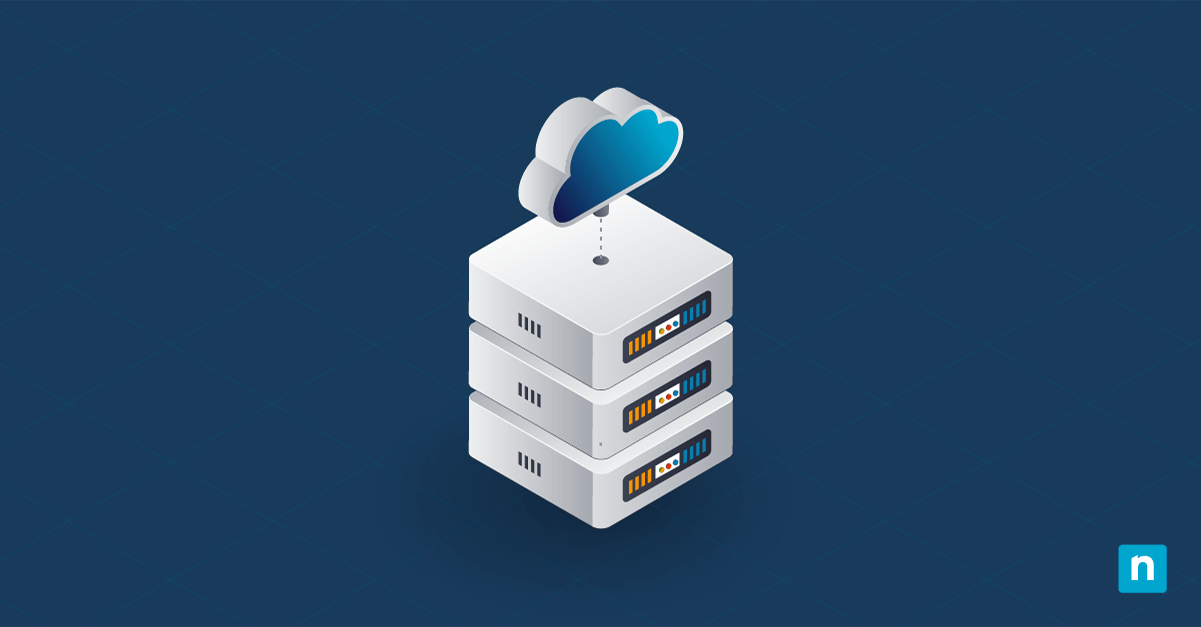Die Snap-Layout-Funktion von Windows 11 gibt Benutzern visuelle Hinweise und Vorlagen, um Fenster auf ihrem Bildschirm schnell und automatisch zu organisieren. Sie erscheint, wenn Sie ein Fenster an den oberen Rand des Bildschirms ziehen oder wenn Sie den Mauszeiger über die Schaltfläche Maximieren bewegen.

Mit dieser Funktion können Benutzer ihre Fenster einfacher anordnen und ihren Arbeitsbereich nach ihren Wünschen optimieren, insbesondere wenn sie Multitasking betreiben. Einige Benutzer könnten die Snap-Layout-Vorschläge jedoch als intuitiv und ablenkend empfinden. Auch für verwaltete Umgebungen, z. B. für Kiosk- und VDI-Konfigurationen, kann es sich als störend erweisen.
Aus diesem Grund ist es für einen IT-Administrator unerlässlich, die verschiedenen Möglichkeiten zur Aktivierung und Deaktivierung von Snap-Layouts zu kennen. Dadurch erhalten sie mehr Flexibilität bei der Verwaltung verschiedener Desktops und können sicherstellen, dass die Benutzererfahrung standardisiert und auf die Ziele und Anforderungen ihres Unternehmens abgestimmt ist.
Verschiedene Möglichkeiten zum Aktivieren und Deaktivieren von Snap-Layouts in Windows 11
Snap-Layouts können über die Einstellungen oder die Windows-Registrierung aktiviert oder deaktiviert werden. Wenn Sie mehrere Desktops verwalten, können Sie auch ein Windows PowerShell-Skript verwenden, um den Prozess der Registrierungsänderungen auf verschiedenen Geräten zu automatisieren.
Voraussetzungen
Bevor Sie loslegen, sollten Sie diese Dinge berücksichtigen:
- Die GUI, der Registrierungseditor und die Windows PowerShell-Methoden sind für alle Windows 11-Benutzer verfügbar.
- Die Funktion „Snap-Layouts“ ist nur für Windows 11 Build 22621.1344 (22H2) oder höher verfügbar.
- Wenn Sie Snap-Layouts in Windows 11 mithilfe des Registrierungseditors oder der Windows PowerShell aktivieren oder deaktivieren möchten, benötigen Sie Administratorrechte. Um dies zu überprüfen, öffnen Sie das Startmenü > Einstellungen > Benutzerkonten. Das Wort „Administrator“ sollte unter Ihrem Benutzernamen stehen.
Die erste Methode: Aktivieren/Deaktivieren über Einstellungen (GUI)
Dies ist die einfachste Methode und ideal für Endbenutzer, die ihre eigenen Geräteeinstellungen verwalten möchten.
- Öffnen Sie das Startmenü > Einstellungen > Multitasking.
- Gehen Sie zum Abschnitt Fangfenster , um es zu aktivieren oder zu deaktivieren.
- Klicken Sie auf den Dropdown-Pfeil unter Fangfenster. Dort finden Sie weitere Möglichkeiten, Ihr Snap Window individuell zu gestalten. Aktivieren oder deaktivieren Sie die einzelnen Optionen je nach Ihren Wünschen:
- Wenn ich ein Fenster fange, schlagen Sie vor, was ich daneben fangen kann
- Snap-Layouts anzeigen, wenn ich mit dem Mauszeiger über die Schaltfläche „Maximieren“ eines Fensters fahre
- Snap-Layouts anzeigen, wenn ich ein Fenster an den oberen Rand meines Bildschirms ziehe
- Anzeige der eingeblendeten Fenster, wenn ich den Mauszeiger über Anwendungen in der Taskleiste bewege, in der Task-Ansicht, und wenn ich Alt+Tab drücke
- Wenn ich ein Fenster ziehe, kann ich es einrasten lassen, ohne es ganz an den Bildschirmrand zu ziehen
Methode 2: Aktivieren/Deaktivieren über Registry Editor
Diese Methode kann für Umgebungen mit mehreren Benutzern verwendet werden. Der IT-Administrator kann den Zugriff auf die grafische Benutzeroberfläche einschränken und Snap-Layouts über den Registrierungseditor verwalten. Dadurch wird sichergestellt, dass die Benutzererfahrung und die Tools für verschiedene Konten und Geräte standardisiert sind.
*Anmerkung: Erstellen Sie eine Sicherungskopie, bevor Sie die Windows-Registrierung bearbeiten, um Datenverluste zu vermeiden.
- Öffnen Sie das Startmenü, suchen Sie nach Registry Editor und öffnen Sie das Programm.
- Navigieren Sie zu dieser Adresse: HKEY_CURRENT_USER\Software\Microsoft\Windows\CurrentVersion\Explorer\Advanced
- Suchen Sie nach dem Wert EnableSnapBar. Wenn Sie sie nicht finden können, gehen Sie folgendermaßen vor:
- Klicken Sie mit der rechten Maustaste auf die Taste Erweitert > Neu > DWORD (32-Bit)-Wert.
- Nennen Sie den Wert EnableSnapBar.
- Doppelklicken Sie auf den Wert EnableSnapBar .
- Wenn Sie Snap-Layouts aktivieren möchten, ändern Sie den Wert data auf 1. Wenn Sie sie deaktivieren wollen, setzen Sie sie auf 0.
- Drücken Sie OK.
- Starten Sie den Datei-Explorer neu. Drücken Sie dazu Win+X und wählen Sie Task-Manager. Suchen Sie den Windows-Explorer und klicken Sie auf> Aufgabe neu starten.
Methode 3: Aktivieren/Deaktivieren über PowerShell
Diese Methode ist ideal für Unternehmensumgebungen, in denen die IT-Administratoren mehrere Geräte verwalten. Sie können das Skript mit einem Remote PowerShell-Tool bereitstellen, um ihre Arbeitsabläufe zu optimieren und sicherzustellen, dass alle Geräte standardisierte Einstellungen haben.
- Öffnen Sie das Startmenü, suchen Sie nach Windows PowerShell, und öffnen Sie das Programm.
- Um Snap-Layouts zu aktivieren, geben Sie Folgendes ein
Set-ItemProperty -Path "HKCU:\Software\Microsoft\Windows\CurrentVersion\Explorer\Advanced" -Name "EnableSnapBar" -Value 1 -Type DWord>Eingeben. - Um Snap-Layouts zu deaktivieren, geben Sie Folgendes ein
"HKCU:\Software\Microsoft\Windows\AktuelleVersion\Explorer\Erweitert" -Name "EnableSnapBar" -Wert 0 -Typ DWord>Eingeben. - Starten Sie den Datei-Explorer neu. Drücken Sie dazu Win+X und wählen Sie Task-Manager. Suchen Sie den Windows-Explorer und klicken Sie auf> Aufgabe neu starten.
Zusätzliche Dinge, die bei der Aktivierung/Deaktivierung von Snap-Layouts in Windows 11 zu beachten sind
- Das Gesamtverhalten von Snap-Layouts kann über den gleichen Abschnitt Multitasking gesteuert werden, der in diesem Handbuch erwähnt wird.
- Die Deaktivierung von Snap-Layouts in stark kontrollierten und verwalteten Umgebungen, wie z. B. Kiosk- und VDI-Konfigurationen, kann zur Vereinfachung und Optimierung der Benutzeroberfläche für Endbenutzer beitragen.
- Es gibt keine Gruppenrichtlinie, die Snap-Layout-Einstellungen verwalten kann. Verwenden Sie stattdessen den Registrierungseditor oder Windows PowerShell.
Warum Snap-Layouts am oberen Bildschirmrand verwalten?
Wenn das Snap-Layout aktiviert ist, kann es für den Endbenutzer bequemer sein. So können sie leichter mehrere Fenster gleichzeitig sehen, was eine große Hilfe für Multitasking und die Optimierung von Arbeitsabläufen sein kann.
Andererseits kann die Deaktivierung von Snap-Layouts Störungen bei virtuellen Desktops, Kiosk- und VDI-Konfigurationen verhindern. Die Deaktivierung der Funktion kann auch den Fokus der Benutzeroberfläche verbessern und die virtuelle Unordnung im Arbeitsbereich des Benutzers minimieren.
Unabhängig davon, ob Sie Snap-Layouts aktiviert oder deaktiviert lassen möchten, hilft die Verwaltung der Funktion bei der Standardisierung von Desktops in Ihrem Unternehmen. Dies erleichtert die Schulung, insbesondere für Kiosk-VDI-Umgebungen, und gewährleistet eine einheitliche Benutzererfahrung für alle.
Beherrschen der verschiedenen Methoden zur Verwaltung der Windows 11 Snap-Layouts-Funktion
Die Snap-Layout-Funktion von Windows 11 erleichtert das Anzeigen und Anordnen mehrerer Fenster auf demselben Bildschirm. Es ist ein nützliches Werkzeug für bestimmte Benutzer, insbesondere für diejenigen, die Multitasking bevorzugen. Manche Menschen könnten es jedoch als störend und unintuitiv empfinden.
Jeder hat seine eigenen Vorlieben, und wenn man lernt, wie man mit der Funktion umgeht, hat man ein größeres Maß an Kontrolle über seine eigenen Erfahrungen. Einzelne Benutzer können die Funktion aktivieren und ihre Einstellungen nach ihren eigenen Präferenzen über die grafische Benutzeroberfläche verwalten.
IT-Administratoren können die verwalteten Geräte mit den Zielen, Vorlieben und Anforderungen ihrer Organisation in Einklang bringen. Sie können den Registrierungseditor verwenden, um die Funktion in den Mehrbenutzer-Einstellungen ein- oder auszuschalten. Wenn Sie mehrere Geräte verwalten, können Sie auch skriptgesteuerte Bereitstellungen verwenden, um Ihren Arbeitsablauf weiter zu optimieren und zu vereinfachen.